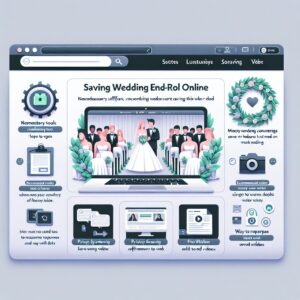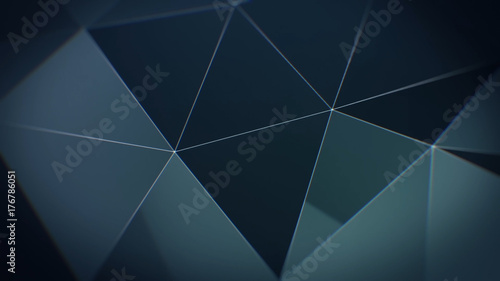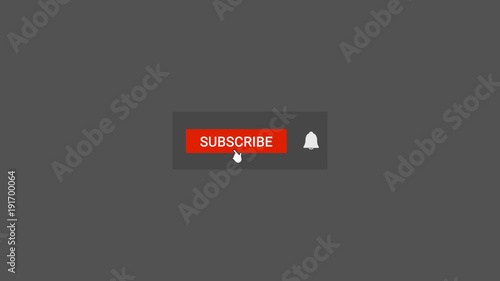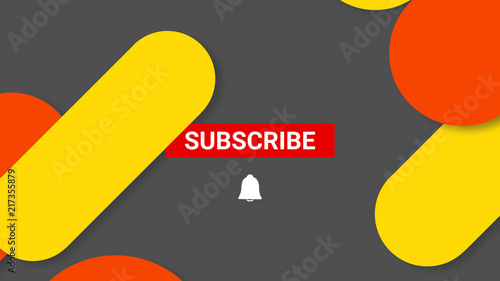動画編集の世界で、まるで魔法のように背景を自由に変えられる「クロマキー合成」。テレビの天気予報や映画のVFX、YouTubeのゲーム実況など、その活用シーンは多岐にわたります。Premiere Proは、このクロマキー合成を高い精度で実現できるプロフェッショナルな動画編集ソフトウェアです。一般的な家庭向けソフトでは難しい、細かな調整機能が充実しているため、より自然で高品質な合成映像を作り出すことが可能です。
この記事では、Premiere Proの強力な機能「Ultraキー」を使ったクロマキー合成の基本的な方法から、プロレベルの仕上がりを目指すための詳細な調整テクニック、さらには合成の品質を左右するグリーンバック撮影のコツまで、動画クリエイターの視点から徹底的に解説します。
Premiere Pro おすすめテンプレート素材
10点まで無料でダウンロードできて商用利用もOK!今すぐ使えるテンプレート
テンプレートも10点まで無料
クロマキー合成とは?Premiere ProのUltraキーが選ばれる理由
クロマキー合成とは、映像内の特定の色(主に緑や青)を透明にし、そこに別の映像や画像を合成する技術です。この「色」を意味する「chroma」が語源となっています。
なぜ緑や青が使われるのでしょうか?それは、人間の肌の色と補色関係にあり、被写体と背景を明確に区別しやすいためです。特にグリーンバックは、肌色や髪の毛の色と重なりにくく、最も広く普及しています。
Premiere Proには、クロマキー合成を行うためのエフェクトがいくつかありますが、その中でも「Ultraキー」は、非常に高い精度で背景を除去できるため、プロの現場でも標準的に使われています。従来のクロマキーエフェクトでは難しかった、髪の毛一本一本のような細かい部分の透過や、背景の色かぶり(スピル)の除去も、Ultraキーを使えば格段に綺麗に処理できます。

クロマキー合成以外にも、輝度情報を使う「ルミナンスキー」や、RGB値の計算で合成する「演算合成」など、様々な合成手法があります。用途に応じて使い分けましょう。
クロマキー合成の基本ステップ:Ultraキーを使った背景除去
Premiere ProでUltraキーを使ったクロマキー合成は、以下の簡単なステップで始めることができます。
ステップ1:素材の準備とタイムラインへの配置
合成を行うには、まず「前景」となるグリーンバック(またはブルーバック)で撮影された素材と、「背景」にしたい画像や動画の2つが必要です。これらの素材をプロジェクトパネルに読み込み、タイムラインに配置します。
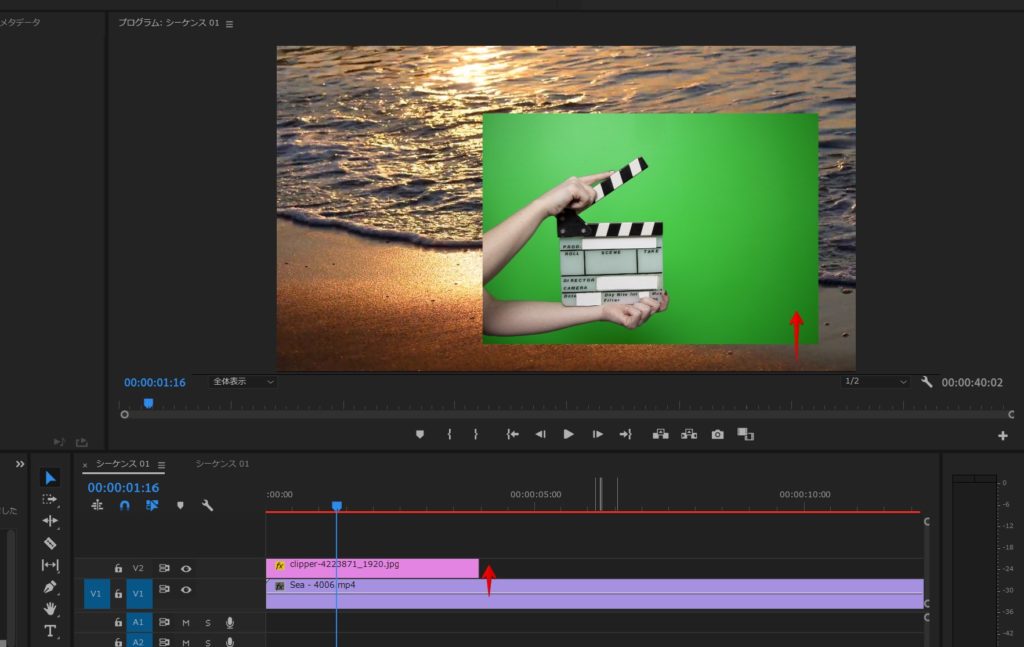
タイムライン上では、前景となるクリップを背景クリップよりも上のトラックに配置してください。Premiere Proでは、上のトラックにあるクリップが画面上でも手前に表示されます。
ステップ2:Ultraキーエフェクトの適用
次に、前景クリップ(グリーンバック素材)にUltraキーエフェクトを適用します。
- 「エフェクト」パネルを開きます。
- 検索窓に「Ultraキー」と入力するか、「ビデオエフェクト」>「キーイング」フォルダを展開します。
- 表示された「Ultraキー」エフェクトを、タイムライン上の前景クリップにドラッグ&ドロップします。
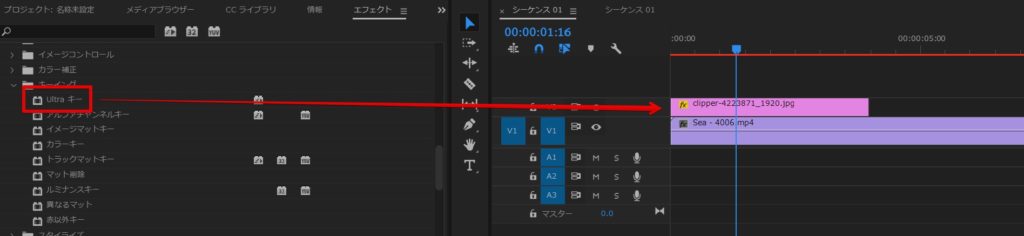
ステップ3:キーカラーの選択
Ultraキーエフェクトを適用したら、「エフェクトコントロール」パネルで設定を行います。
- 「Ultraキー」の項目を展開します。
- 「キーカラー」の横にあるスポイトアイコンをクリックします。
- プログラムモニター上で、除去したいグリーンバックの色をクリックして選択します。
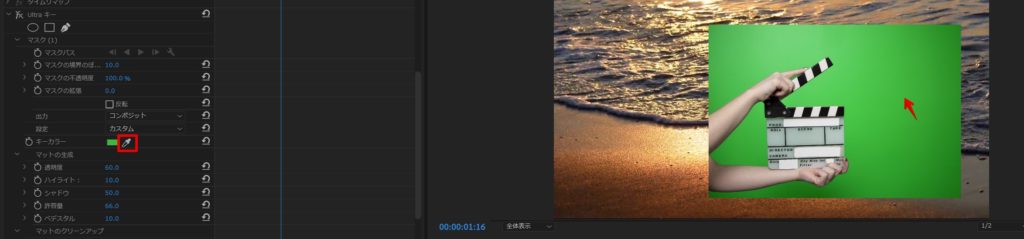
これで基本的な背景除去は完了です。しかし、多くの場合、一発で完璧に抜けることは稀です。特に、撮影時のライティングにムラがあったり、被写体に色かぶりがあったりすると、背景が綺麗に抜けきらなかったり、エッジがギザギザになったりすることがあります。
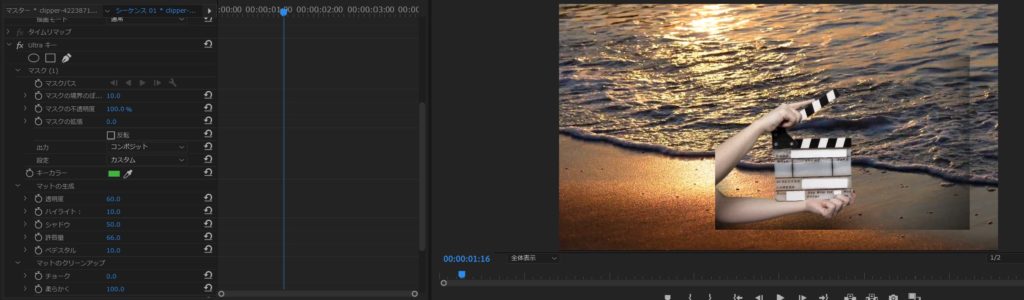
プロが実践する!クロマキー合成の精度を高める詳細調整
Ultraキーには、より完璧な合成を実現するための詳細な調整項目が用意されています。これらの機能を使いこなすことで、どんな素材でも自然な仕上がりに近づけることができます。
調整の前に:アルファチャンネルで透過状況を視覚化
クロマキー合成の調整で最も重要なのが、「アルファチャンネル」を確認しながら作業を進めることです。アルファチャンネルは、映像の透明度情報を白黒で表示します。
- 白:完全に不透明な部分(被写体)
- 黒:完全に透明な部分(除去された背景)
- グレー:半透明な部分(エッジや髪の毛など)
エフェクトコントロールパネルのUltraキー項目内にある「出力」を「コンポジット」から「アルファチャンネル」に切り替えることで、この白黒表示にできます。
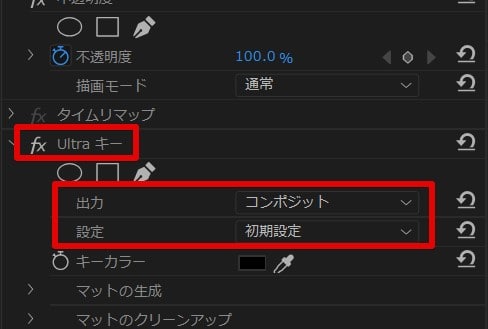
アルファチャンネルで確認することで、どこが抜けきっていないのか、どこが削れすぎているのかを正確に把握し、効率的に調整を進めることができます。最終的な出力は「コンポジット」に戻すのを忘れないでください。
マットの生成:抜け具合を微調整
「マットの生成」セクションでは、キーカラーの選択だけでは抜けきらない部分や、逆に抜けすぎてしまう部分を調整します。
- 透明度:背景を抜いた際のソース画像の透明度を調整します。100で完全透明、0で完全不透明です。
- ハイライト:明るい部分の不透明度を調整します。
- シャドウ:暗い部分の不透明度を調整します。
- 許容量:選択したキーカラーの許容範囲を広げたり狭めたりします。
- ペデスタル:アルファチャンネルのノイズを除去し、暗い部分のキーを改善します。
これらのスライダーをアルファチャンネルを見ながら調整し、被写体が白く、背景が黒くなるように目指しましょう。
マットのクリーンアップ:エッジを美しく仕上げる
被写体の輪郭(エッジ)がギザギザしたり、グリーンバックの色が残ってしまったりする(フリンジ)場合に、「マットのクリーンアップ」で調整します。
- チョーク:アルファチャンネルマットのサイズを縮小し、エッジを内側に削ります。グリーンフリンジの除去に有効です。
- 柔らかく:アルファチャンネルマットのエッジをぼかし、合成の境界線をより自然にします。
特に髪の毛など、細かい部分の処理には「チョーク」と「柔らかく」のバランスが重要です。やりすぎると不自然になるため、プレビューを見ながら慎重に調整しましょう。
スピルサプレッション:色かぶりを除去
グリーンバックの光が被写体に反射して、被写体のエッジや肌に緑色がわずかに残ってしまう現象を「色かぶり(スピル)」と呼びます。これを除去するのが「スピルサプレッション」です。
- 彩度を下げる:ピクセルから既に完全な透明に近い色を除去します。
- 範囲:補正するスピルカラーの量をコントロールします。
この機能を使うことで、被写体がより自然な色合いになり、合成後の違和感を軽減できます。
Ultraキーには「カラー補正」の項目もありますが、色調補正は別の専用エフェクト(Lumetriカラーなど)で行う方がより細かく調整できるため、Ultraキー内では簡易的な調整に留めるのが一般的です。
Ultraキーの多重掛けとマスクの活用(応用テクニック)
一つのUltraキーエフェクトだけでは完璧に抜けない場合、Ultraキーを複数回適用したり、マスクと組み合わせたりする応用テクニックがあります。
- Ultraキーの多重掛け:クリップの異なる部分にそれぞれUltraキーを適用し、異なる設定でキーイングを行うことで、より複雑な背景も綺麗に抜くことができます。
- マスクの活用:Ultraキーで大まかに抜いた後、ペンツールなどで被写体を囲むマスクを作成し、不要な部分を完全に隠すことで、より精度の高い合成が可能です。特に、グリーンバックの範囲外にカメラや機材が映り込んでしまった場合などに有効です。
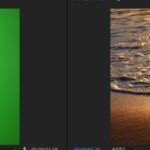 クロマキーの精度を上げる詳細設定
Adobe Premiere Proの「Ultraキー」エフェクトは、クロマキー合成を行う上で非常に強力なツールです。しかし、一度エフェクトを適用しただけで背景が完璧に抜け切るケース
クロマキーの精度を上げる詳細設定
Adobe Premiere Proの「Ultraキー」エフェクトは、クロマキー合成を行う上で非常に強力なツールです。しかし、一度エフェクトを適用しただけで背景が完璧に抜け切るケース
失敗しない!グリーンバック撮影の重要ポイントとコツ
どんなに優れた編集ソフトを使っても、元となる素材の品質が低ければ、完璧なクロマキー合成は困難です。高品質な合成映像を目指すなら、撮影段階での準備が非常に重要になります。
均一なライティングの徹底
グリーンバックに影ができたり、明るさにムラがあったりすると、Ultraキーが色を正確に認識できず、抜け残しやムラが生じる原因になります。
コツ:
- グリーンバック全体に均一に光が当たるように、複数のライトを使用しましょう。
- 被写体とグリーンバックそれぞれに適切な照明を当てる「3点照明」などを意識すると良いでしょう。
- 柔らかい光源(ソフトボックスなど)を使うと、影ができにくくなります。
被写体とグリーンバックの距離
被写体がグリーンバックに近すぎると、グリーンバックの緑色が被写体に反射して「色かぶり」を起こしたり、被写体の影がグリーンバックに落ちてしまったりします。
コツ:
- 被写体とグリーンバックの間に1m~2m程度の距離を確保しましょう。
- これにより、色かぶりを防ぎ、被写体の影がグリーンバックに落ちるのを防ぐことができます。
シワのないグリーンバックの準備
布製のグリーンバックを使用する場合、シワやたるみがあると、その部分に影ができ、均一なキーイングを妨げます。
コツ:
- 撮影前にアイロンをかけるなどして、シワを完全に伸ばしましょう。
- 可能であれば、シワができにくいペイントタイプのグリーンバックスタジオを利用するのもおすすめです。
被写体の服装と反射物への注意
被写体がグリーンバックと同じ色(緑色)の服を着ていたり、緑色を反射しやすい素材(光沢のあるアクセサリーなど)を身につけていたりすると、その部分も一緒に透過されてしまいます。
コツ:
- 被写体には、グリーンバックの色と対照的な色(赤、マゼンタなど)の服を着てもらいましょう。
- 反射しやすい素材は避け、どうしても必要な場合は、撮影後にマスクで処理することを検討しましょう。
高画質での撮影の重要性
クロマキー合成の最終的な品質は、元となる素材の画質に大きく左右されます。低画質の素材では、エッジが粗く、ノイズが多くなり、どれだけ調整しても自然な合成は難しくなります。
コツ:
- 可能な限り高画質(HD、4Kなど)で撮影しましょう。
- 適切なカメラ設定(ISO感度、シャッタースピードなど)で、ノイズの少ないクリアな映像を心がけましょう。

グリーンバック撮影は、照明や距離など、少しの工夫で劇的に品質が向上します。撮影前にテストを行い、最適な環境を見つけることが成功への鍵です。
まとめ:Premiere Proで理想の合成映像を
Premiere ProのUltraキーを使ったクロマキー合成は、基本的な操作は非常にシンプルですが、その奥は深く、細かな調整や撮影時の工夫によって、プロレベルの高品質な映像を作り出すことが可能です。
この記事でご紹介した基本操作から、アルファチャンネルを使った詳細調整、そして何よりも重要なグリーンバック撮影のコツを実践することで、あなたの動画編集スキルは飛躍的に向上するでしょう。最初はうまくいかなくても、様々な素材で試行錯誤を繰り返すことが上達への近道です。
ぜひPremiere Proのクロマキー合成機能を活用して、あなたのクリエイティブなアイデアを映像で表現してみてください。まるでハリウッド映画のような、想像力豊かな世界を創り出すことができるはずです。
 PremiereProで合成編集をするための基礎知識
Premiere Proで動画表現を広げる「合成編集」の基礎
動画編集の可能性を広げる合成の魅力
[parent_category_link]
1. Premiere Proにおける「合成編集」とは?
映像を重ね
PremiereProで合成編集をするための基礎知識
Premiere Proで動画表現を広げる「合成編集」の基礎
動画編集の可能性を広げる合成の魅力
[parent_category_link]
1. Premiere Proにおける「合成編集」とは?
映像を重ね
 クロップする方法
動画編集において、映像の特定の部分を切り取ったり、画面の表示領域を調整したりする「クロップ」は、プロの現場からSNS動画まで幅広く活用される重要なテクニックです。
クロップする方法
動画編集において、映像の特定の部分を切り取ったり、画面の表示領域を調整したりする「クロップ」は、プロの現場からSNS動画まで幅広く活用される重要なテクニックです。
動画の質を高めるアニメーション素材
10点まで無料でダウンロードできて商用利用もOK!今すぐ使えるテンプレート